o aplicativo CONTATOS no iPhone (e qualquer outro telefone celular) é essencial porque ajuda a gerenciar todos os números de telefone de seus amigos, familiares, colegas e outros conhecidos para que você não tenha que se lembrar deles um por um. Ele desempenha um papel importante em nossa vida diária. Graças ao catálogo de endereços, você pode rapidamente fazer uma chamada, enviar mensagens, receber e-mails e muito mais, sem se lembrar de números de telefone exatos.
Infelizmente, muitas vezes acontece que você tem um problema com este aplicativo e os contatos dentro dele desaparecem repentinamente. Ou você acidentalmente exclui um ou mais contatos ou exclui o aplicativo inteiro. O que fazer nesses casos? Gostar recuperar contatos excluídos no iPhone o restaurar a lista telefônica de repente desapareceu do telefone?
Abaixo você encontrará todas as maneiras de recuperar contatos do iPhone (mesmo na ausência de backup) e restaure o catálogo de endereços.
- # 1. Recuperar contatos por meio das configurações do iPhone
- # 2. Recupere contatos apagados do iPhone com o Fonelab
- # 3. Restaurar contatos do iPhone do iCloud
- # 4. Procure contatos perdidos do iPhone no iTunes
- # 5. Recuperar contatos do iPhone da Conta do Google
# 1. Recuperar contatos por meio das configurações do iPhone
o aplicativo Configurações é uma maneira rápida e fácil de restaurar contatos do iPhone (retirando-os automaticamente do iCloud). Você pode simplesmente concluir o procedimento em algumas etapas. Tudo que você precisa é do seu iPhone e entrar na conta iCloud onde você fez backup anteriormente.
Toque Configurações na tela principal.
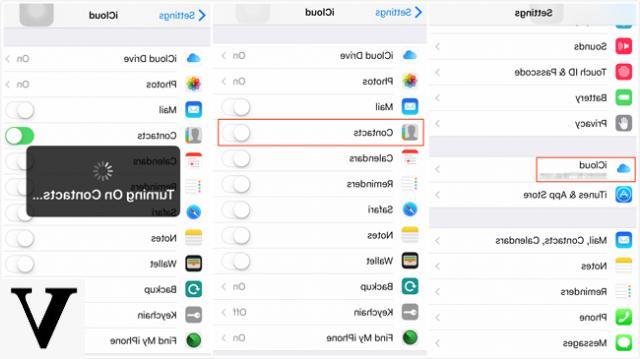
Escolha o seu perfil do iCloud na parte superior e pressão iCloud se estiver usando o iOS 10 e superior. Caso contrário, role para baixo para encontrá-lo.
Deslize a chave para ON ao lado de Contatos. Você pode repetir esta etapa para recuperar contatos de todas as contas favoritas.
# 2. Recupere contatos apagados do iPhone com o Fonelab
# 3. Restaurar contatos do iPhone do iCloud
iCloud é um serviço em nuvem que permite aos usuários do iPhone armazenar fotos, arquivos, contatos, favoritos e muito mais. Cada usuário tem 5 GB di espaço de armazenamento do iCloud. Você pode ativar o botão de sincronização automática e, em seguida, seus dados serão copiados automaticamente para sua conta iCloud. Também permite que você sincronize dados de seu dispositivo iPhone, iPad ou iPod ao mesmo tempo acessando Configurações> iCloud> Ativar backup do iCloud> Fazer backup agora. Então você pode escolher a forma mais conveniente de acordo com suas necessidades.
Se você tiver um backup dos contatos do iPhone para o iCloud, aqui está um método para fazer login em sua conta do iCloud e recuperar os números de telefone excluídos da lista de endereços.
Vá para icloud.com e faça login em sua conta do iCloud.
e faça login em sua conta do iCloud.
Clique no ícone Configurações.
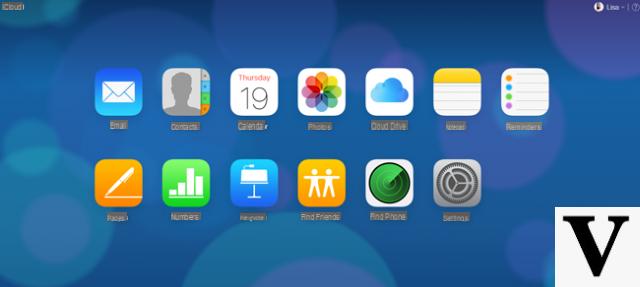
Clique em Redefinir contatos no canto esquerdo inferior da janela. Existem outras opções diferentes, incluindo Restaurar arquivos, Restaurar calendários e lembretes, Restaurar favoritos. Se você deseja restaurar esses dados, você pode selecioná-los nas seleções relevantes
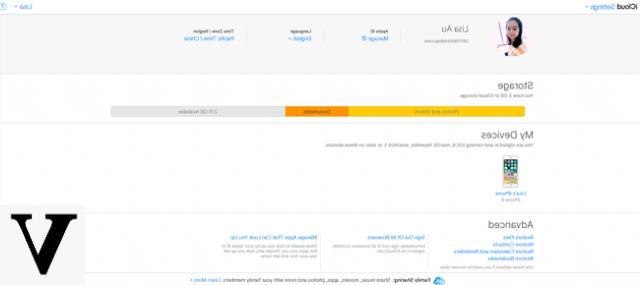
Existem várias opções que você pode escolher na janela pop-up. Selecione um backup dos contatos que deseja restaurar e clique em Restaurar próximo a.
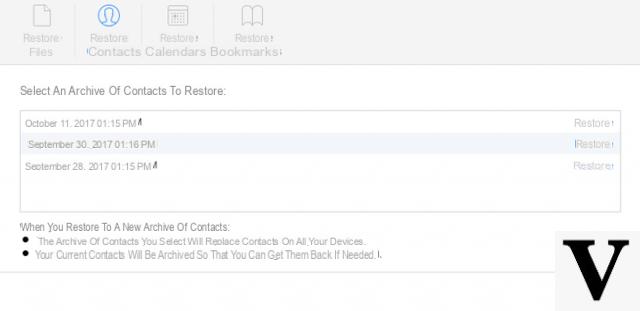
Clique no botão Restaurar continuar:
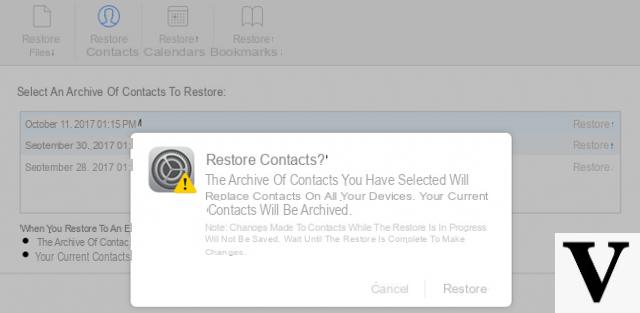
A restauração dos contatos levará algum tempo, uma janela aparecerá informando quando a restauração for concluída e clique em OK para finalizar.
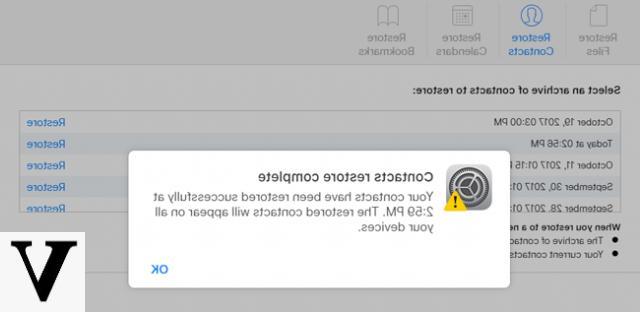
Feito!
# 4. Procure contatos perdidos do iPhone no iTunes
O iTunes é a ferramenta oficial da Apple que ajuda você a salvar e sincronizar os dados do iPhone com o computador. Em seguida, abra o iTunes no seu computador, conecte o seu iPhone ao computador, vá para Arquivo> Dispositivos> Restaurar do backup para restaurar dados de um backup para o dispositivo.
Aqui está um tutorial sobre como recuperar contatos excluídos no iPhone.
Você precisa do computador com iTunes que contém seus contatos perdidos.
Inicie o programa iTunes no seu computador.
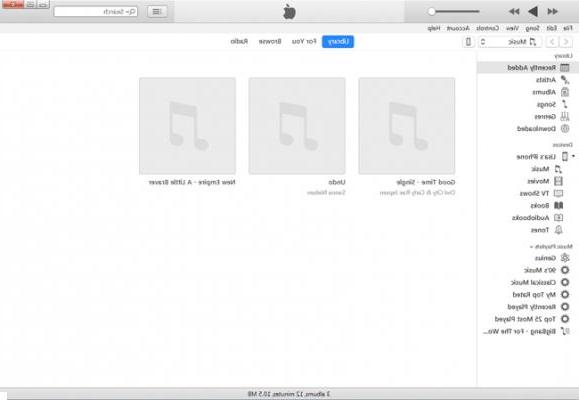
Clique no pequeno ícone do dispositivo no canto superior esquerdo.
Clique em resumo no painel esquerdo.
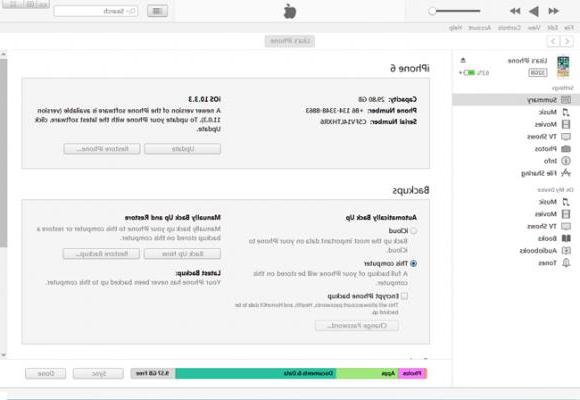
Vá em Ajustes> iCloud no seu iPhone para desabilitar Encontre meu iPhone antes de restaurar seu iPhone.
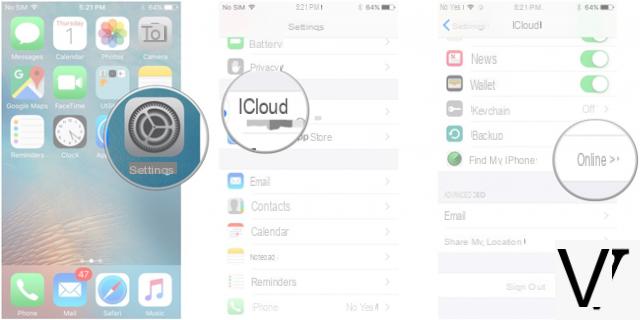
Prêmios Restaurar backup. Você pode fazer backup manualmente de seu iPhone neste computador ou restaurar um backup armazenado neste computador.
Feito!
# 5. Recuperar contatos do iPhone da Conta do Google
Se você usa o Google no seu iPhone, tem uma boa chance de recuperar os contatos. Um único nome de usuário e senha fornecem acesso a tudo o que está relacionado com o Google, incluindo Gmail, Chrome, YouTube, Google Maps e muito mais. É uma ferramenta simples para salvar e restaurar seus contatos do iPhone.
Se você tiver uma conta do Google, aqui está o que você precisa fazer.
Encontrar Adicionar conta e o Google em Configurações.
iOS 7-9: Ajustes> Mail, Contatos, Calendários> Adicionar Conta> Google
iOS 10: Configurações> Mail> Contas> Adicionar conta> Google
iOS 11 ou superior: Configurações> Contas e senhas> Adicionar conta> Google
Insira as informações solicitadas.
Ative o botão Contactos.


























